
Pinaagi sa default (kon makahimo kaninyo niini), ang kasaysayan sa file sa Windows 10 naghimo backups alang sa tanan nga mga files sa folder nga user (desktop, mga dokumento, mga larawan, musika, video) ug tindahan sa ilang nangaging mga estado sa panahon sa walay kutub nga panahon. Unsa nga paagi sa mapanagway ug makatagamtam sa kasaysayan sa Windows 10 file sa pagpasig-uli sa inyong mga data ug sa pagahisgotan sa sa kasamtangan nga panudlo. Sa katapusan sa artikulo, kamo usab makita ang usa ka video nga mga pasundayag sa unsa nga paagi aron sa kasaysayan sa file ug malingaw niini.
Mubo nga sulat: Sa trabaho, ang function sa kasaysayan file sa computer nagkinahanglan og usa ka lahi nga pisikal nga drive: kini mahimong usa ka linain nga malisud nga disk, USB flash drive o sa usa ka network drive. Pinaagi sa dalan: kong kamo dili makabaton sa bisan unsa sa mga gilista, kamo makahimo sa paghimo sa usa ka virtual malisud nga disk, mingkayab kini sa sistema ug paggamit alang sa kasaysayan sa file.
Pagtukod sa Windows kasaysayan 10 file
Ang kasaysayan sa mga files sa mga pinaka-ulahing mga bersyon sa Windows 10 mahimong gihulma, giporma sa duha ka mga dapit - sa pagpugong panel ug sa mga bag-ong mga pag-lantugi interface. Una ko paghulagway sa ikaduhang kapilian.
Aron makahimo ug mapanagway sa kasaysayan sa file sa lantugi, sa pagsunod niini nga mga lakang:
- Lakaw ngadto sa Settings - Updates ug Security - archiving Services, ug unya i-klik sa "Dugang disc" button. Ikaw kinahanglan nga hingalan sa usa ka lain nga drive nga sa kasaysayan sa file nga gitipigan.
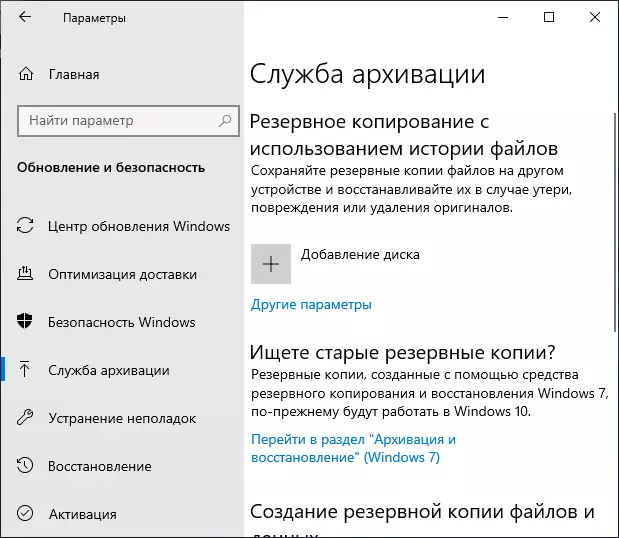
- Human specifying sa drive, rekomend ako sa pagsulod dugang nga lantugi pinaagi sa dinalian sa mga angay nga link.
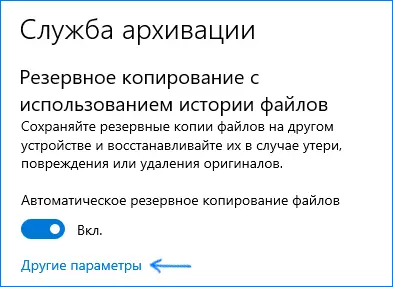
- Sa sunod nga bintana, nga kamo mahimo mapanagway kon sa unsang paagi sa kasagaran sa mga kasaysayan sa mga file maluwas (o Archive sa kamut), sa pagdugang o pagwagtang sa folder nga gikan sa kasaysayan.

Human sa mga buhat nga gihimo, ang kasaysayan sa pinili nga file nga awtomatikong maluwas sumala sa bungat engaste.
Aron makahimo sa kasaysayan payl gamit sa kontrol panel, abli niini (kay sa panig-ingnan, pinaagi sa search sa taskbar), sa pagsiguro nga sa control panel sa kapatagan "View" instalar "imahen", ug dili "kategoriya", pagpili "Kasaysayan Files." Bisan tuod kini mao ang posible nga ug mas sayon - mosulod sa search alang sa "Kasaysayan sa Files" mga buluhaton ug modagan gikan didto.
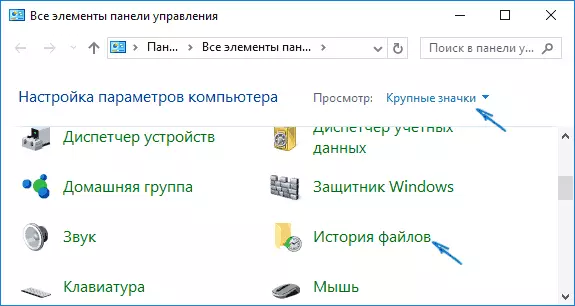
Sa bintana Pagtipig History, imong tan-awa ang kasamtangan nga function sa function, sa atubangan sa drive angay alang sa pagtago sa kasaysayan file ug, kon ang function karon kakulangan, ang "Makapahimo" button sa pagpabalik niini sa ibabaw sa.
Diha-diha dayon human sa dinalian sa "Makapahimo" button, ang file sa kasaysayan nga activate ug sa inisyal nga paghipos sa tabang kopya sa imong mga files ug mga dokumento gikan sa mga folder nga user magsugod.
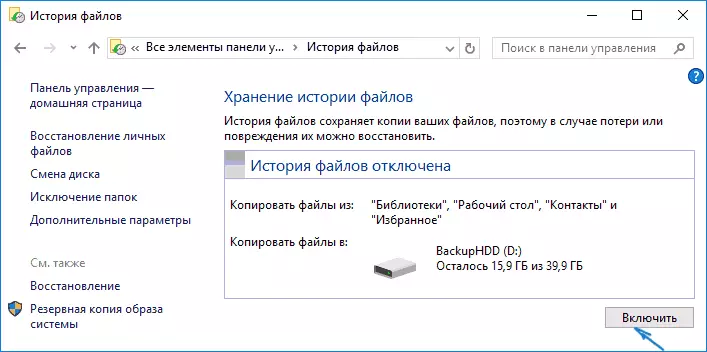
Sa umaabot, ang mga kopya sa usab-usab nga file maluwas sa makausa sa usa ka oras (pinaagi sa default). Apan, kon buot mo, nga imong mahimo sa pag-usab niini nga sal panahon: adto sa "Advanced lantugi" (sa wala) ug ang mga gitinguha sal sa pagluwas sa mga kopya sa file ug sa storage sa panahon.

Usab, sa paggamit sa mga "Folder Pagpagawas" butang sa kasaysayan file, nga kamo mahimo kuhaa indibidwal nga folder gikan sa backup: kini mahimong mapuslanon kon gusto aron sa pagluwas sa luna disk nga gigamit alang sa kasaysayan sa file, dili lakip na ang adunay mga unimportants, apan okupar sa usa ka daghan sa mga data, Pananglitan, ang mga sulod sa mga "Musika" o "video" folder.
Iuli file o folder sa paggamit sa kasaysayan file
Ug karon mahitungod sa paggamit sa kasaysayan sa mga file sa pagpasig-uli sa usa ka hilit nga file o suksukanan sa papel, ingon man sa pagbalik sa ilang miaging bersyon. Tagda ang unang kapilian.
- Sa "mga dokumento" suksukanan sa papel, sa usa ka text nga dokumento gilalang, human nga ako naghulat sa usa ka diyutay nga samtang ang kasaysayan sa file nga sa makausa pag-usab gawas backup kopya (ang sal nga pre-instalar 10 minutos).
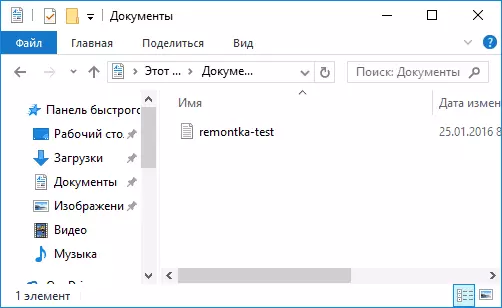
- Kini nga dokumento nga gikuha sa bukag.
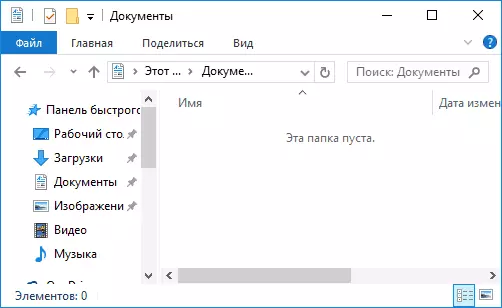
- Sa bintana Explorer, mopadayon sa "Home" ug i-klik sa icon sa kasaysayan file (sa pirma sa mga journal nga dili mahimo nga gipakita).
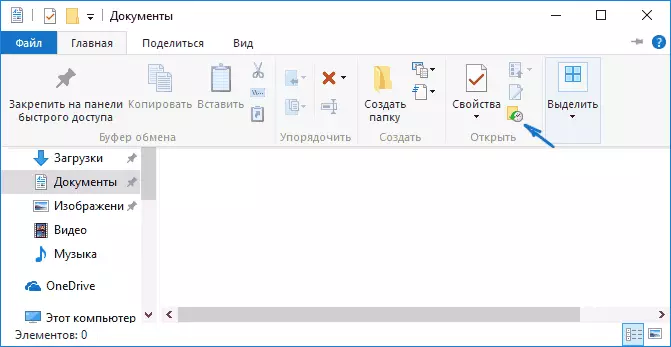
- Ang usa ka tamboanan uban sa maluwas kopya abli. Kini mao ang makita ug ang usa ka hilit nga file (kon litik, witik kaninyo ngadto sa tuo ug sa wala, nga imong mahimo tan-awa ang pipila ka mga bersyon sa mga file) - pagpili niini ug i-klik sa button pagkaayo (kon adunay mga pipila ka mga file, nga imong mahimo sa pagpili sa tanan o kadtong mga panginahanglan nga gipahiuli).
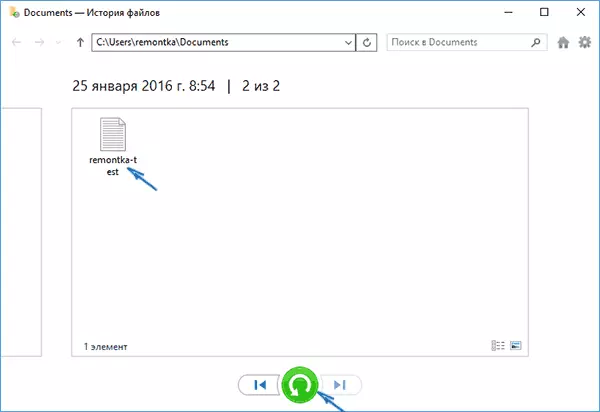
- Diha-diha dayon human niana, usa ka bintana abli sa na nakuha file ug folder sa sama nga dapit.
Samtang kamo mahimo tan-awa, kaayo yano. Sa susama, ang kasaysayan sa Windows 10 file nagtugot kaninyo sa pagbawi ug sa miaging mga bersyon sa mga dokumento kon sila na mausab, apan kini nga mga kausaban gikinahanglan nga linukot balik. Atong sulayan.
- Usa ka importante nga data ang gihimo ngadto sa mga dokumento, sa panahon sa duol nga umaabot, kini nga bersyon sa dokumento nga maluwas pinaagi sa kasaysayan file.
- Importante nga data gikan sa dokumento nga aksidenteng thread o nausab.
- Sa susama, pinaagi sa button sa kasaysayan sa file sa Tab sa Home sa Conductor (Open sa Folder nga imong kinahanglan), tan-awa ang istorya: Paggamit sa lainlaing mga bersyon sa mga file, ug pinaagi sa pag-klik niini - Ang sulud niini sa matag usa sa matag bersyon.
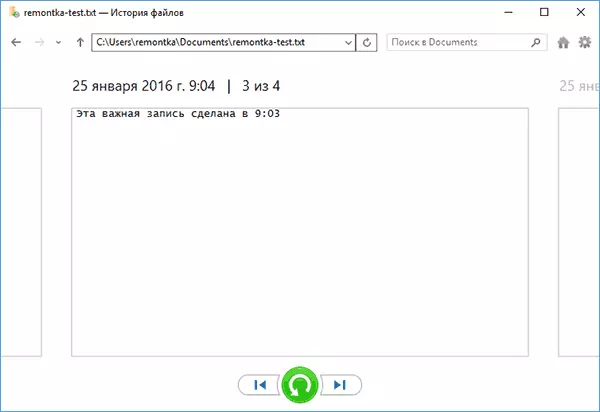
- Gamit ang button sa pagpahiuli, gipahiuli namon ang napili nga bersyon sa usa ka hinungdanon nga file (sa parehas nga oras, kung ang ingon nga file naa na sa folder, pag-ilis ka sa folder sa folder sa destinasyon sa folder).
Giunsa Pag-ayo ug Paggamit Kasaysayan sa Windows 10 File History - Video
Sa katapusan - usa ka gamay nga manual sa video, nga nagpakita kung unsa ang gihulagway sa ibabaw.
Sama sa imong nakita, ang kasaysayan sa Windows 10 nga mga file usa ka medyo dali nga paggamit nga himan nga bisan ang mga novice nga tiggamit magamit. Ikasubo, kini nga bahin dili kanunay nga gipalihok, ug kini makatipig sa datos nga dili alang sa tanan nga mga folder. Kung nahinabo kini aron kinahanglan nimo nga ibalik ang mga datos diin ang kasaysayan sa mga file dili magamit, sulayi ang labing kaayo nga mga programa sa pagbawi sa datos.
